Cómo bloquear y desbloquear la pantalla en Netflix en iPhone y iPad
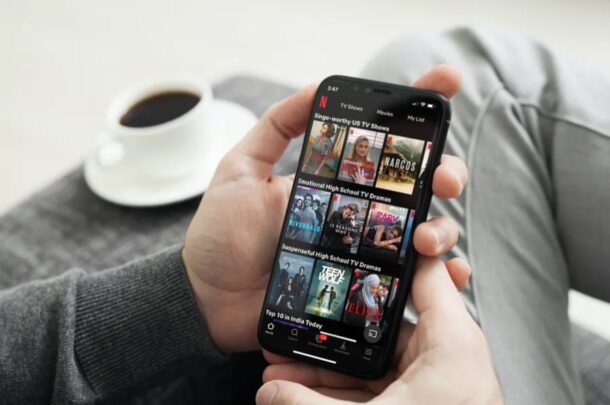
¿Alguna vez tocaste accidentalmente la pantalla del iPhone o iPad mientras veías Netflix e interrumpiste el programa o te adelantaste o algo así? Si está utilizando la aplicación de Netflix en su iPhone o iPad para ver sus programas y películas favoritos, es posible que esté feliz de conocer esta nueva y emocionante función que evita que haga clic incorrectamente mientras mira videos. Esta función también puede ser útil para los padres que desean bloquear la pantalla de Netflix en un iPhone o iPad para que no se pueda interrumpir. Es una especie de Netflix específico modo de acceso guiado y vale la pena echarle un vistazo para muchos espectadores.
A diferencia de los televisores, ver Netflix en dispositivos con pantalla táctil, como iPhones y iPads, es una experiencia ligeramente diferente. Si toca la pantalla una vez mientras mira un programa, aparecerán los comandos de reproducción e interrumpirán su experiencia de visualización. A veces, las personas tocan accidentalmente la pantalla y hacen un clic incorrecto en estos comandos de reproducción. Para detener esto, Netflix agregó recientemente una nueva función que le permite bloquear su pantalla.
¿Quiere aprovechar esta nueva función la próxima vez que vea contenido de Netflix? No busque más, ya que en este artículo discutiremos exactamente cómo puede bloquear y desbloquear la pantalla en Netflix en iPhone y iPad.
Cómo bloquear & amp; Desbloquea la pantalla en Netflix en iPhone y iPad
Primero, asegúrese de tener el archivo instalado la última versión de Netflix de la App Store de Apple. Ahora, sin más preámbulos, echemos un vistazo a los pasos necesarios.
- Inicie la aplicación Netflix en su iPhone o iPad.

- Toque cualquier programa y comience a verlo. Luego toque la pantalla para acceder a los controles de reproducción y otras opciones de video.
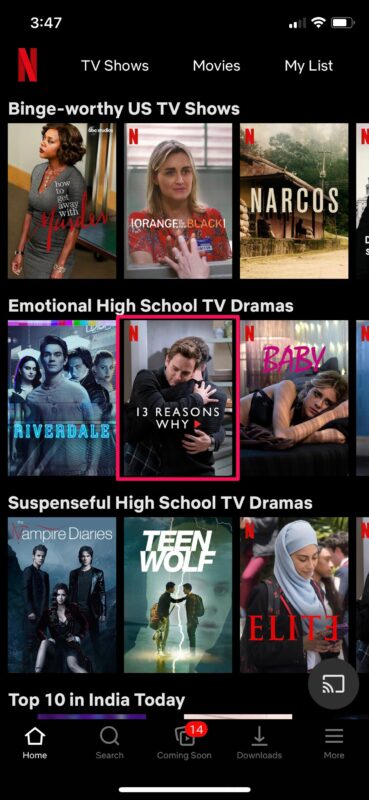
- Aquí encontrará la opción Bloquear ubicada en el extremo izquierdo. Tócalo para continuar.
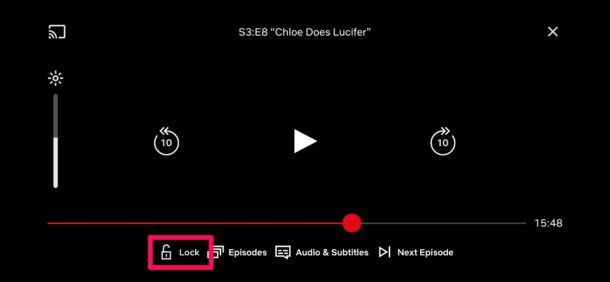
- Recibirá una indicación de que la pantalla se ha bloqueado. Ahora, siempre que toque la pantalla, los comandos de reproducción no aparecerán en la pantalla. En su lugar, verá un icono de candado. Para desbloquear la pantalla en cualquier momento, toque este icono de bloqueo.
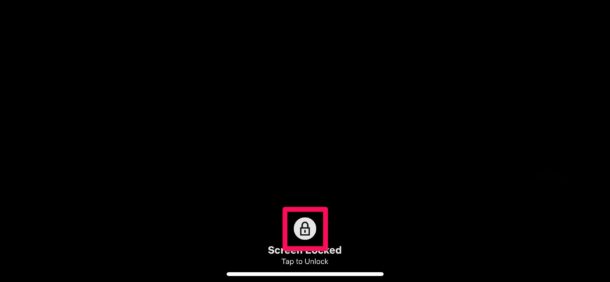
- Ahora se le pedirá que confirme la acción. Toca «¿Desbloquear pantalla?» y podrá acceder de nuevo a los comandos de reproducción.
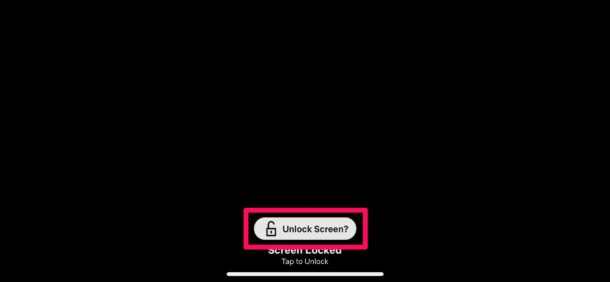
Este es. Ahora sabe cómo bloquear y desbloquear la pantalla mientras mira contenido de Netflix en su iPhone o iPad.
A partir de ahora, no tiene que preocuparse por tocar accidentalmente la pantalla y pausar la reproducción con los controles de reproducción. Esta función también lo ayuda a evitar clics incorrectos y evita que pause o salte la reproducción accidentalmente.
Tenga en cuenta que deberá tocar dos veces el icono de bloqueo para desbloquear la pantalla y volver a esos controles de reproducción.
También vale la pena señalar que Screen Lock no le impide deslizar accidentalmente su iPhone, lo que puede llevarlo de regreso a la pantalla de inicio.
Si usted es el tipo de persona que disfruta viendo programas o películas en su iPhone mientras está sentado en su cama, definitivamente encontrará que disfruta de esta función con regularidad. Es posible que lo necesite si está viendo películas con sus hijos en un iPad.
Netflix es un servicio divertido con muchas personalizaciones disponibles, recuerde que también puede desactivar nuevos episodios automáticamente, desactivar las vistas previas de reproducción automática y ver Netflix en cualquier momento que descargue videos en su iPhone o iPad.
Ahora que sabe cómo usar la nueva función de bloqueo de pantalla de Netflix, puede usarla correctamente en su dispositivo iOS. ¿Con qué frecuencia se ve aprovechando esta inteligente adición? Comparta cualquiera de sus pensamientos u opiniones en los comentarios a continuación.
